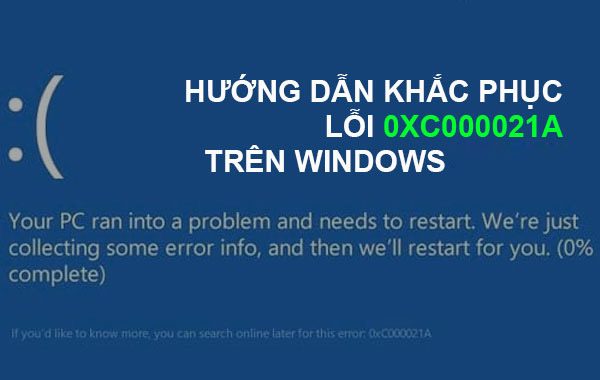TIN TỨC
Hướng dẫn sửa lỗi 0xc000021a trên Windows 10
Hướng dẫn sửa lỗi 0xc000021a trên Windows 10 nhanh chóng
Bạn đang gặp lỗi màn hình xanh 0xc000021a, bạn đừng quá lo lắng, dưới đây là hướng dẫn sửa lỗi 0xc000021a trên Windows 10 đơn giản, bạn có thể thao tác tại nhà.
Lỗi 0xC000021A còn được biết đến với những tên gọi như:
1, STOP 0xC000021A
2, STATUS_SYSTEM_PROCESS_TERMINATED (Status System Process Terminated)
3, HALT: c000021a {Fatal System Error}
4, STOP c000021a
Dưới đây là hình ảnh bạn sẽ thấy khi máy thông báo lỗi 0xC000021A trên hệ thống của Windows XP, Win Vista hoặc Win 7.
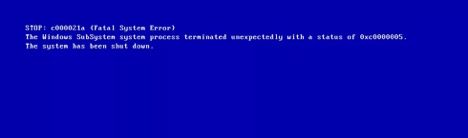
Trong phiên bản Windows 8, 8.1 hoặc bản Win 10, 11,thì thông báo lỗi sẽ xuất hiện như hình ở bên dưới.
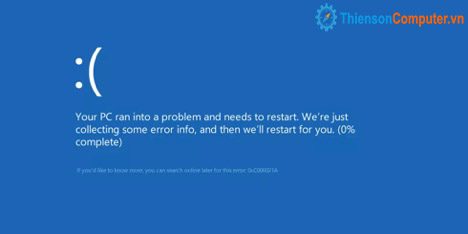
Khởi động HĐH Windows 10 Trong Chế độ An toàn
Bạn sẽ có thể dễ dàng nhìn thấy màn hình sửa chữa khởi động nếu máy tính khởi động lại, vì lỗi màn hình xanh. Lúc này, bạn cũng có thể dễ dàng lựa chọn vào vào các tùy chọn này, bằng cách khởi động máy tính có đĩa Windows 10 hoặc đĩa USB khởi động.
Nếu bạn khởi động máy tính với đĩa, hãy chắc chắn chọn vào Repair your computer.
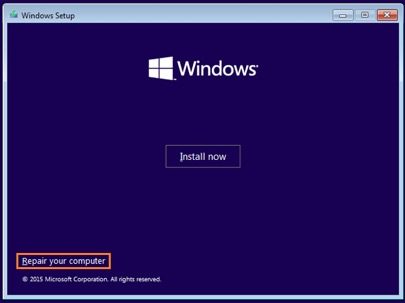
Nhấp chọn vào Troubleshoot => Advanced Options
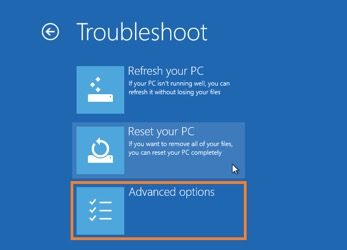
Nhấp chọn Startup Settings => Restart
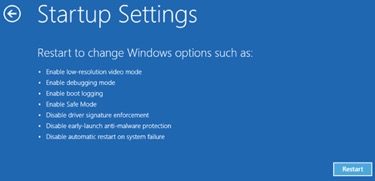
Bạn cũng có thể chọn cách khởi động lại Windows trong Chế độ An toàn, bạn sẽ chọn một trong các tùy chọn có sẵn khi mà máy tính đang khởi động lại. Bạn nên thử bật chế độ Safe Mode with Networking để có thể sử dụng được internet ở chế độ an toàn nhất. Nếu chế độ an toàn không được đặt ở chế độ này, lúc này bạn sẽ chọn chế độ an toàn đơn giản, vị trí thứ 4 trong menu bên dưới.
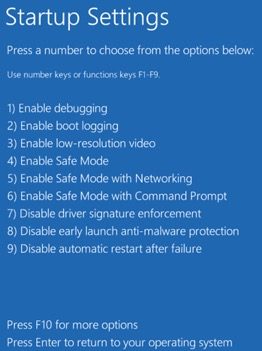
Việc máy tính được khởi động ở chế độ an toàn sẽ cho phép bạn sao chép các dữ liệu quan trọng và thực hiện lệnh để khắc phục các sự cố. Lúc này bạn có thể thử dùng lệnh sfc / scannow trong cửa sổ lệnh để máy quét và sửa lỗi các tệp hệ thống trên máy tính.
Đặt lại HĐH Windows 10
Bạn cũng có thể thử làm mới Win 10 bằng cách sử dụng một đĩa DVD hoặc 1 USB đã cài đặt sẵn Windows 10. Nhấp chọn Repair your computer => Troubleshoot => Reset this PC.
Thao tác này sẽ thực hiện lệnh xóa tất cả các phần mềm và tài khoản của người dùng đã cài đặt, loại khỏi phân vùng Windows và bắt đầu cài đặt lại bản Windows mới.
Xem thêm: Khắc Phục Lỗi Màn Hình Xanh chết chóc